很多人在使用CAD軟件的時候,都需要使用到CAD網格這個功能,尤其是字體也是可以做網格效果的,所以我們今天就來介紹一下使用CAD圖案填充命令來制作網格字和底紋字的操作。
步驟:1、輸入“網格字”,字體為琥珀體。
注:建議選擇筆劃較粗的字體,這樣容易出效果。
2、鍵入“Bhatch”(圖案填充)命令,打開“圖案填充”對話框,點“快速”標簽下“圖案”右邊的按鈕,打開“圖案填充”調色板,單擊“ANSI”標簽,選擇名為“ANSI37”的圖案,“確定”后返回,在“比例中”輸入合適的值,點“拾取點”按鈕,在筆劃內部逐一單擊,回車單擊“確定”。
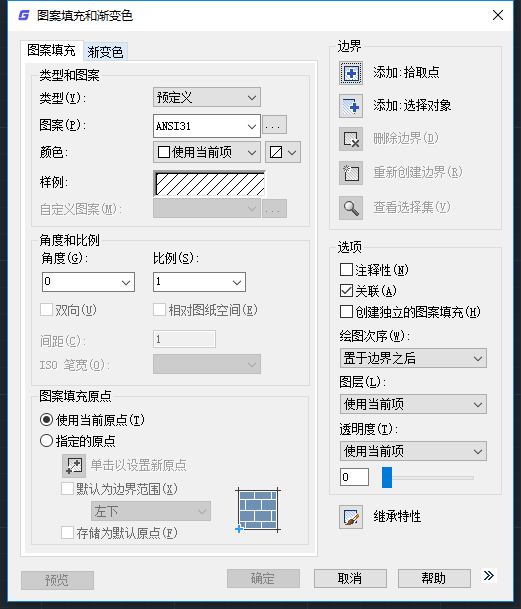
底紋字
我們將綜合運用“外框字”和“網格字”的制作方法,來創造“底紋字”的效果。
步驟:1、按“外框字”的制作方法,文字輸入“底紋字”,字體為海報體,偏移距離300,并在分解文字之前拷貝一份后用。
注:最好在“多行文字編輯器”里加大字距,以免輪廓相互重疊。
2、鍵入“Bhatch”(圖案填充)命令,打開“圖案填充”對話框,點“快速”標簽下“圖案”右邊的按鈕,打開“圖案填充”調色板,單擊“其它預定義”標簽,選擇名為“ANSI38”的圖案,“確定”后返回,在“比例中”輸入合適的值,點“拾取點”按鈕,在各個字的外框線內逐一單擊(注意不要點在筆劃內),回車單擊“確定”。
注:既然是底紋,圖案可任意選擇,只要不是“Solid”就可以。
3、鍵入“Move”(移動)命令,把剛才拷貝在一邊的“底紋字”移到原位置對齊,或者稍微偏移一點。
4、鍵入“Erase”(刪除)命令,將輪廓線刪除。
注:如果文字被底紋覆蓋,可用“Draworder”(排序)命令將文字置于底紋上方。注意,在有關重疊對象的操作中,會經常用到這個命令.
以上就是關于使用CAD 圖案填充的操作來進行字體的設置,在使用CAD繪圖的過程中,我們可以多嘗試不同的功能組合,會有意想不到的效果哦。

2023-10-16

2023-07-12

2023-07-11

2023-06-07

2022-11-10

2022-05-31

2022-03-08

2021-12-16

2021-05-06

2020-12-17

2020-12-17

2020-12-17
